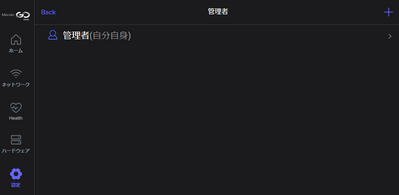本記事では、Meraki Go アプリ、Web ポータルログイン時に使用する管理者メールアドレスの変更・削除方法をご案内します。(2022/9/20 時点)
Meraki Go ポータルサイトの場合
※スマートフォンアプリについてもUI の表示は違うが同様の手順となります。
1. Meraki Go ポータルにアクセスし、ログインの実施。
2. 左側メニューバーより 設定 → 管理者 → + マーク のクリックを実施。
3. ユーザ登録画面が表示されるため、こちらに新しいユーザ情報の入力を実施。
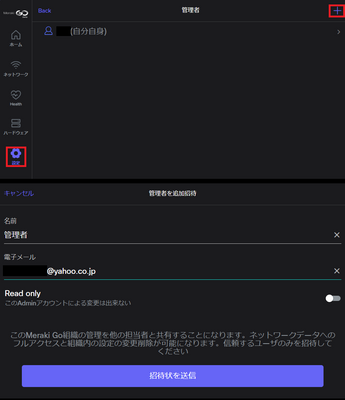
4. 招待メールを送信後、以下の様なメールを受信するため、アカウント作成 をクリック。
5. パスワード画面が表示されるため、任意の値で入力、アカウント作成を完了させる。
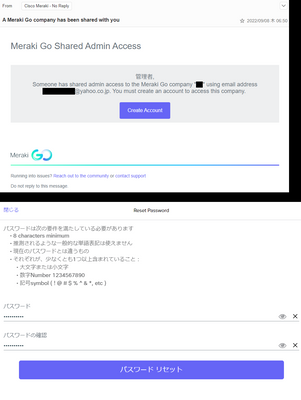
6. 登録後、再ログインを求められるため、新規作成したアカウントにてログインを実施。
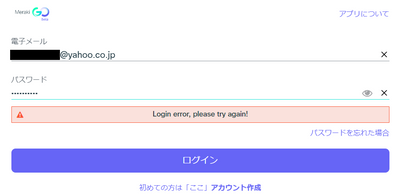
7. ログイン後、左側メニューバーより 設定 → 管理者 のクリックを実施。
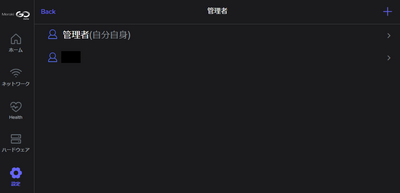
8. 元々利用していたユーザ(黒塗りとしている)を選択し、詳細画面からアカウントの削除を実施。
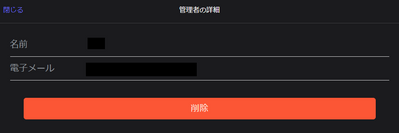
9. 管理者画面にて、残っているアカウントが正しいこと、詳細画面にて変更したいアドレスに変更されていることもしくは、削除したいアカウントが正しく削除されていることを確認し、完了。